Digikam/Fotoğrafları Yeniden Adlandırmak
digiKam ile Fotoğrafları Yeniden İsimlendirmek
Bu yazı aslen Scribbles and Snaps'te çıkmış ve Dmitri Popov'un izni ile kullanılmıştır.
Fotoğraflarınıza uygun isimler vermeniz onları derli toplu tutmanızı kolaylaştıracaktır. Tabii ki tüm fotoğrafların adlarını elle değiştirmek özellikle de her gün onlarca, hatta yüzlerce fotoğraf çekiyorsanız hiç pratik değil. İşte bu noktada digiKam'in özelliği kullanışlı oluyor. Bu aracı görece gelişmiş isimlendirme kuralları oluşturmak ve bunları bir çok fotoğrafa tek bir hareketle uygulamak için kullanabilirsiniz.
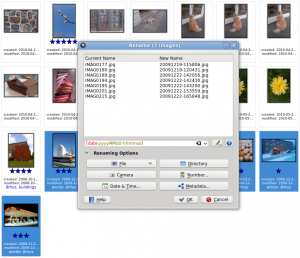
aracını kullanmak için ismini değiştirmek istediğiniz fotoğrafları seçin ve ana araç çubuğundaki düğmesine basın. (Benzer biçimde -> 'i seçebilir veya klavyedeki F2 tuşuna basabilirsiniz.) penceresi karmaşık isimlendirme kuralları oluşturmanızı sağlayan geniş bir isimlendirme ayarı yelpazesi sunar. Fakat fotoğrafları tarih ve zaman verisine göre isimlendiren basit bir kuralla başlamak isteyebilirsiniz. Bunu yapmak için (tarih ve zaman) düğmesine basın, (kaynak) olarak 'ı (görüntü) seçin. Bu görüntü dosyasının meta verilerinden tarih ve zaman bilgisinin çekilmesini sağlayacaktır.
Ardından (biçim) listesinden uygun bir öğe seçerek bir tarih/zaman biçimi belirlemelisiniz. Eğer var olan biçimlendirme seçeneklerinin hiç birinden memnun değilseniz biçimlendirmeyi manuel olarak oluşturmanıza izin veren seçeneğini işaretleyin. Örneğin
yyyyMMdd-hhmmss
şeklindeki bir biçimlendirme
20100531-173501
ve
20100701-110111
gibi dosya adları üretirken
MMM-dd-yyyy-dddd
biçimlendirmesi
May-31-2010-Monday
ve
June-01-2010-Tuesday
gibi dosya adları üretir.
İşin can alıcı tarafı isimlendirme biçiminizin sonuçlarını alanın hemen altında derhal görebiliyor olmanız. Kullanılabilen tüm biçimlendirme seçenekleri için Qt belgelerini incelebilirsiniz.
Tarih ve zaman seçeneğinin dışında penceresi kullanışlı birkaç seçenek daha sunar. Örneğin düğmesi kamera modelini dosya adına eklemenizi sağlar. Bu özellik eğer birkaç fotoğraf makinesi kullanıyorsanız ve belli bir makineyle çekilmiş fotoğrafları hemen ayırt etmek istiyorsanız kullanışlı olabilir. (meta veri) düğmesi isimlendirme kurallarında kullanabileceğiniz EXIF ve diğer meta verilere erişmenizi sağlar.

İsimlendirme kuralını girdiğiniz alanın yanında yeniden isimlendirme işlemi sırasında dosya adlarına uygulanacak "modifier" adı verilen eylemleri belirlemenizi sağlayan bir düğme bulunur. Örneğin (büyük/küçük harfe değiştirme) eylemlerini kullanarak tüm dosya adlarını büyük veya küçük harfe çevirebilir, ya da ilk harfin büyük harf olmasını sağlayabilirsiniz. Diğer kullanışlı eylemler kısaca şunlardır:
- – Baştaki, sondaki ve fazladan boşlukları siler.
- – Aynı dosya isimlerine özel numaralar ekler.
- –" Bul ve Değiştir" gibi çalışır. Bu eylem olağan ifadeleri destekler.
- – İsimlendirme kuralı için dosya adının belli bir parçasını belirlemenizi sağlar. Örneğin [file]{5-} kuralındaki "{-5}" eylemi dosya adındaki ilk dört harfi siler, böylece IMAG0113.jpg, IMAG0351.jpg, ve IMAG0573.jpg dosyaları 0113.jpg, 0351.jpg, ve 0573.jpg olarak isimlendirilir.
digiKam fotoğraflarınızı derli toplu tutmak için başka araçlar sunsa da 'i denemeye değiyor. Bu araç sayesinde digiKam' açık değilken belli fotoğrafları bulmayı kolaylaştırabilirsiniz.
